I denne artikkelen vil vi tilby tjenester som lar deg lage en tag-sky. Hyppigheten av ord i teksten, de viktigste begrepene, populariteten til omtaler i artikkelen - alt dette er viktige data. En ordsky lar deg følge dem. Nettbaserte tjenester-applikasjoner kan brukes til å organisere det.
Word It Out
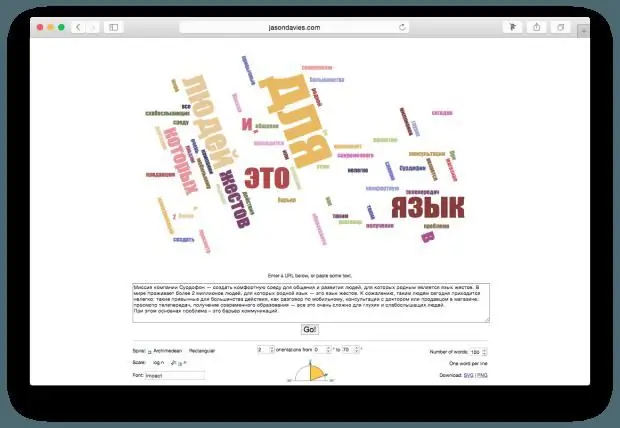
Denne tjenesten lar deg lage en tag-sky med utrolig letthet og uten å måtte gå gjennom registreringsprosessen. Bare skriv inn en lenke eller tekst. I innstillingene kan du om ønskelig endre fargene på bakgrunnen og ordene, samt velge en annen font. Det er også en tag-sky-generator som produserer en variant med tilfeldige innstillinger. Styrkene til tjenesten inkluderer støtte for kyrilliske fonter. Når et objekt er opprettet, kan det lagres som et bilde eller deles via en lenke.
Tagxedo

Denne tjenesten lar deg også lage en tag-sky uten registrering. I innstillingene kan brukeren endre fargeskjemaet, romlig orientering og tekstparametere. Du kan lage en ordsky av forskjellige former ved å velge det aktuelle alternativet fra det tilgjengelige biblioteket. Teksten for analyse kan lastes opp til nettstedet eller gi en lenke til den. Kyrillisk i denne tjenesten vises riktig. Etter å ha opprettet det ferdige objektet, kan du laste det ned til datamaskinen din som et bilde i png- eller jpg-format. Du kan også angi kvalitetsinnstillinger.
Gjennom sosiale medier

Hvis du er interessert i et program for å lage en tag-sky, vær oppmerksom på Tagul-tjenesten. Den lar deg lage det nødvendige objektet direkte i nettleservinduet. Dens særegenhet ligger i det faktum at registrering i dette tilfellet skjer gjennom en av kontoene i de foreslåtte sosiale nettverkene. Teksten legges til manuelt eller ved å angi en lenke til den. Innstillingene lar deg endre ulike skyinnstillinger. Også i denne tjenesten er et skjemabibliotek implementert, som lar deg lage et unikt objekt. For riktig visning av det kyrilliske alfabetet, må du velge en av skriftene som er uthevet i blått. Når skyen er opprettet, kan den lastes ned til datamaskinen din. Den ferdige filen vil være i png-format. Det er også enkelt å dele det opprettede objektet ved å kopiere lenken til det. Hvis du holder markøren over et bestemt ord, vil det forstørres. Fullversjonen av tjenesten lar deg også laste ned objektet i vektorformat svg.
Andre tjenester

Word Cloud hjelper deg med å lage en tag-sky. I den kan du stille inn vinkelen på ordene. I tillegg,tjenestefunksjoner inkluderer å endre fonten, spesifisere antall ord i objektet. Resultatet kan lagres i svg- eller png-format. Denne tjenesten har også sitt minus, ordene på kyrillisk vises ikke helt riktig. Nedlastingsmetoden er standard: du kan spesifisere en lenke eller skrive inn tekst.
Wordcloud pro lar deg også lage en tag-sky. Du kan også bruke den til å lage en plakat, reklamebanner eller postkort. For å bruke de foreslåtte mulighetene er det nok å utføre en bestemt rekkefølge av handlinger.
Først registrerer vi oss på tjenesteressursen. Deretter velger du favorittmalen din. Vi legger til de nødvendige ordene, for dette kan du bruke samlingen som er tilgjengelig på ressursen. Vi lagrer designet for sosiale nettverk eller overfører til utskrift. Den gratis planen gir deg tilgang til grunnleggende funksjoner. Den kan bruke en samling av miniatyrbilder. Dette alternativet er egnet for kommersielle og personlige formål.
En annen tjeneste som lar deg løse problemet heter Wordart. Det gjør det mulig å utvikle en tag-sky ved å gi den en bestemt form. Maler er enkle å bruke ved å laste dem fra et dedikert bibliotek. Brukere kan manuelt skrive inn ønsket tekst, eller gi en lenke til en ressurs med den. Alternativer for ordorientering, font, fargevalg og en rekke andre alternativer er tilgjengelige. Det resulterende bildet kan lagres som et eget bilde. Vi kan velge kvaliteten selv. For å bruke de beskrevne funksjonene må du registrere deg, men det er ekstremt forenklet.
For å komme i gang, på hovedsidenKlikk på Opprett nå på ressurssiden. Et redigeringsvindu åpnes foran oss. Ordvinduet er laget for å håndtere ord. For å legge til et nytt element, bruk Legg til-funksjonen. Ordet i dette tilfellet må legges inn manuelt. For å fjerne et ekstra element, bruk Remove.






